IPhone, Android और डेस्कटॉप का उपयोग करके Spotify पर कतार कैसे साफ़ करें I
अनेक वस्तुओं का संग्रह / / April 05, 2023
क्या आप अपने मूड या आपके द्वारा किए जाने वाले काम के आधार पर गाने बदलते हैं? यदि ऐसा है, तो आपके पास Spotify पर बहुत सारे गाने कतारबद्ध हो सकते हैं जो चलाए जाते हैं। लेकिन क्या होगा अगर आपने गलती से एक गाना कतारबद्ध कर दिया है जो आपको पसंद नहीं है या आप बस कुछ और सुनना चाहते हैं? ठीक है, Spotify आपको कतार साफ़ करने का एक आसान तरीका प्रदान करता है। इस लेख में, हम आपको दिखाएंगे कि अपनी Spotify कतार को कैसे साफ़ करें।

यदि आप अपरिचित हैं, तो Spotify कतार मूल रूप से क्रम में गाने का एक लाइनअप या अनुक्रम है। Spotify में, जब आप अपनी कतार में एक ट्रैक जोड़ते हैं, तो इसका मतलब है कि ट्रैक आगे चल रहा होगा। यहां एक बात ध्यान देने वाली है कि Spotify पर 'Add to Queue' विकल्प प्रीमियम यूजर्स के लिए उपलब्ध है, फ्री यूजर्स के लिए नहीं। यानी, एक नि: शुल्क उपयोगकर्ता गीत को कतारबद्ध कर सकता है, लेकिन कतार को संपादित या देख नहीं सकता।
इसके अतिरिक्त, आप पर क्लिक करके अपनी पसंद के अनुसार चलाए जाने वाले गानों को भी व्यवस्थित कर सकते हैं Spotify प्लेयर में कतार बटन> गाने के दाईं ओर तीन-पंक्ति वाले बटन को लंबे समय तक दबाकर और इसे हिलाना। आइए अब एक नजर डालते हैं कि Spotify पर कतार कैसे हटाएं।
बख्शीश: यदि आप ऐसे व्यक्ति हैं जिसके पास आपके डिवाइस पर गानों की लाइब्रेरी है, Spotify आपको अपलोड करने देता है उन्हें भी।
Spotify मोबाइल ऐप पर कतार कैसे हटाएं
Spotify पर कतारें साफ़ करने के दो तरीके हैं, और दोनों सीधे हैं। सबसे अच्छी बात यह है कि Android और iPhone दोनों के लिए चरण लगभग समान हैं। तो, साथ चलो।
1. IPhone और Android पर Spotify कतार से एक गीत को अन-क्यू करें
स्टेप 1: Android या iOS पर Spotify ऐप खोलें और tap खिलाड़ी पर वर्तमान में चल रहे गीत को खोलने के लिए।

चरण दो: निचले दाएं कोने में कतार (तीन-पंक्ति) आइकन पर टैप करें।
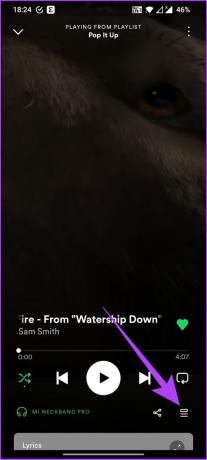
चरण 3: उस सूची से गीत का चयन करें जिसे आप हटाना चाहते हैं।

चरण 4: अंत में, निकालें बटन पर टैप करें।

यह उस एक गीत को हटा देगा जिसे आप इस समय बजाना नहीं चाहते हैं। ध्यान रहे, यह आपके द्वारा वर्तमान में चल रही प्लेलिस्ट से किसी भी गाने को नहीं हटाएगा।
लेकिन क्या होगा अगर कई गाने हैं जिन्हें आप कतार से हटाना चाहते हैं? ठीक है, साथ चलो।
2. Spotify क्यू से सभी गाने हटाएं
इससे पहले कि हम चरणों के साथ शुरू करें, यह है महत्वपूर्ण ध्यान दें कि यदि आप अपनी प्लेलिस्ट से गाने चला रहे हैं, तो आप कतार को एक क्लिक से पूरी तरह से साफ़ नहीं कर सकते। आपको उन गानों का चयन करना होगा जिन्हें आप अन-क्यू करना चाहते हैं और फिर उन्हें हटा दें। हालाँकि, यदि आपने अपनी कतार में मैन्युअल रूप से गाने जोड़े हैं, तो यहां कतार से सभी गीतों को हटाने का तरीका बताया गया है।
स्टेप 1: Android या iOS पर Spotify ऐप खोलें।

चरण दो: वर्तमान में चल रहे गीत को खोलने के लिए प्लेयर पर टैप करें, और फिर निचले दाएं कोने में कतार (तीन-पंक्ति) आइकन टैप करें।
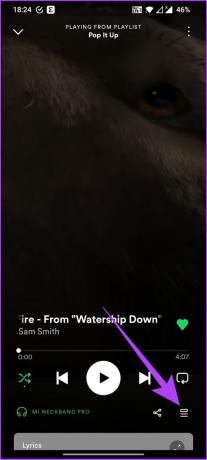
चरण 3: 'नेक्स्ट इन क्यू' के ठीक बगल में 'क्लियर क्यू' बटन पर क्लिक करें।

यह इसके बारे में। जैसे ही आप क्लियर क्यू पर क्लिक करते हैं, उस सेक्शन के अंतर्गत आने वाले गाने बिना किसी डायलॉग बॉक्स के पुन: पुष्टि के लिए कतार से हट जाएंगे।
डेस्कटॉप और वेब पर Spotify कतार कैसे साफ़ करें I
यदि आप डेस्कटॉप या वेब पर Spotify का उपयोग कर रहे हैं, तो चीजें थोड़ी बदल जाएंगी। Spotify डेस्कटॉप या वेब पर कतारों को हटाने का तरीका जानने के लिए आगे बढ़ें।
बख्शीश: चेक आउट Spotify पर गाने के बोल कैसे देखें.
1. Mac और Windows पर Spotify कतार से अलग-अलग गाने निकालें
स्टेप 1: अपने डेस्कटॉप या वेब ब्राउज़र पर Spotify ऐप खोलें और cनिचले दाएं कोने में कतार (तीन-पंक्ति) आइकन पर क्लिक करें।

चरण दो: तीन बिंदु वाले मेनू आइकन पर जाएं और 'कतार से निकालें' विकल्प चुनें।

आखिर तुमने इसे हासिल कर ही लिया है। चयनित गीत को आपकी कतार से हटा दिया जाएगा। Android और iOS के लिए Spotify ऐप की तरह, कतार से आप जो गाना हटाते हैं वह केवल स्किप होगा और आपकी प्लेलिस्ट से नहीं हटाया जाएगा। तो चिंता मत करो!
2. सभी Spotify क्यू गानों से छुटकारा पाएं
मोबाइल ऐप के समान, यदि आप अपनी प्लेलिस्ट चला रहे हैं तो आप कतार को एक क्लिक से साफ़ नहीं कर पाएंगे। हालाँकि, यदि आपने अपने Spotify कतार में मैन्युअल रूप से गाने जोड़े हैं, तो आप एक ही बार में सभी गाने साफ़ कर सकते हैं। इसके बारे में यहां बताया गया है।
स्टेप 1: अपने डेस्कटॉप या वेब ब्राउज़र पर Spotify ऐप खोलें और cनिचले दाएं कोने में कतार (तीन-पंक्ति) आइकन पर क्लिक करें।

चरण दो: 'क्यू में अगला' सूची के आगे सबसे ऊपर क्लियर बटन (डेस्कटॉप क्लाइंट के लिए) या क्लियर क्यू बटन (वेब प्लेयर के लिए) पर क्लिक करें।

चरण 3: प्रॉम्प्ट में, अपनी कतार साफ़ करने के लिए हाँ क्लिक करें।
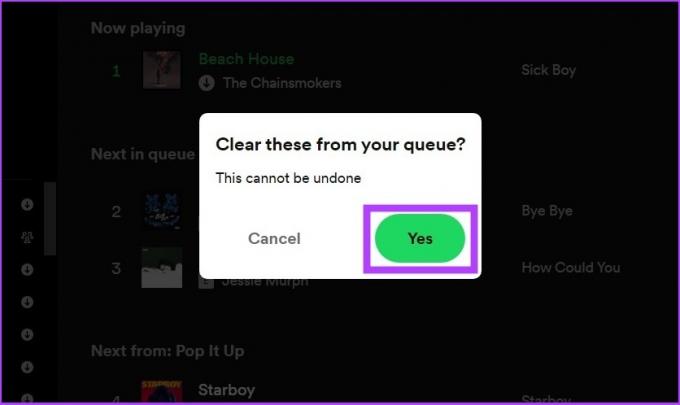
इतना ही। आपकी Spotify कतार अब स्पष्ट है। ठीक है, अगर आप एक कदम और आगे जाना चाहते हैं, तो आप भी जा सकते हैं अपना Spotify सुनने का इतिहास साफ़ करें.
अक्सर पूछे जाने वाले प्रश्नों
हाँ, Spotify पर कतारबद्ध पॉडकास्ट उसी तरह कार्य करता है जैसे गीतों की पंक्तिबद्ध करना।
यदि आप एक प्रीमियम ग्राहक नहीं हैं, तो आप Spotify पर कतार नहीं देख सकते। हालाँकि, यदि आपने प्रीमियम की सदस्यता ली है और फिर भी कतार नहीं देख पा रहे हैं, तो यह एक गड़बड़ हो सकती है। ऐप डेटा साफ़ करने और लॉग इन करने का प्रयास करें। इससे समस्या का समाधान होना चाहिए।
उपयोगकर्ता हाल ही में चलाए गए फीचर के माध्यम से पिछले तीन महीनों के लिए अपने गीत और पॉडकास्ट इतिहास को देख सकेंगे।
नया संगीत स्पिन करते रहें
Spotify अपनी संगीत खोज के लिए जाना जाता है, और किसी के लिए पूरी प्लेलिस्ट को परेशान किए बिना कतार में नए गाने जोड़ना काफी आम है। यदि आप अच्छे संगीत पर उतर रहे हैं, तो आप इसे अपनी प्लेलिस्ट में जोड़ सकते हैं, और यदि यह आपके स्वाद का संगीत नहीं है, तो आप जानते हैं कि Spotify कतार को कैसे साफ़ करें और कुछ बेहतर करने के लिए आगे बढ़ें।
अंतिम बार 21 अक्टूबर, 2022 को अपडेट किया गया
उपरोक्त लेख में सहबद्ध लिंक हो सकते हैं जो गाइडिंग टेक का समर्थन करने में सहायता करते हैं। हालाँकि, यह हमारी संपादकीय अखंडता को प्रभावित नहीं करता है। सामग्री निष्पक्ष और प्रामाणिक बनी हुई है।
द्वारा लिखित
आतिश राजशेखरन
आतिश एक कंप्यूटर विज्ञान स्नातक हैं और एक उत्कट उत्साही हैं जो तकनीक, व्यवसाय, वित्त और स्टार्टअप के बारे में जानना और बात करना पसंद करते हैं।



